Πώς να δημιουργήσετε ένα GIF από ένα βίντεο γρήγορα και εύκολα: 4 αποτελεσματικές μέθοδοι
Η ανταλλαγή μηνυμάτων τότε και τώρα είναι πολύ διαφορετική γιατί έχει σημειωθεί μεγάλη πρόοδος. Η πραγματικότητα είναι ότι πολλά άτομα σήμερα χρησιμοποιούν τα μέσα κοινωνικής δικτύωσης για να επικοινωνούν με φίλους, οικογένεια ή συγγενείς. Και αν στοχεύετε σε μια ουσιαστική αλλά διασκεδαστική συνομιλία, τα GIFs σίγουρα θα σας βοηθήσουν να εκφράσετε με σαφήνεια τα συναισθήματά σας και να στείλετε θετικά συναισθήματα σε κάποιον. Από προεπιλογή, μπορείτε να μοιραστείτε περιεχόμενο GIF που παρέχεται από τους ιστότοπους κοινωνικής δικτύωσης που χρησιμοποιείτε. Αλλά αν είστε ένας από αυτούς που θέλουν να δημιουργήσουν το GIF σας, τότε θα πρέπει να σκεφτείτε να μάθετε πώς να μετατρέψετε ένα βίντεο σε GIFΕ Από την άλλη πλευρά, εδώ είναι μια λίστα με τους καλύτερους μετατροπείς που μπορείτε να χρησιμοποιήσετε για να δημιουργήσετε GIF από τα βίντεό σας.
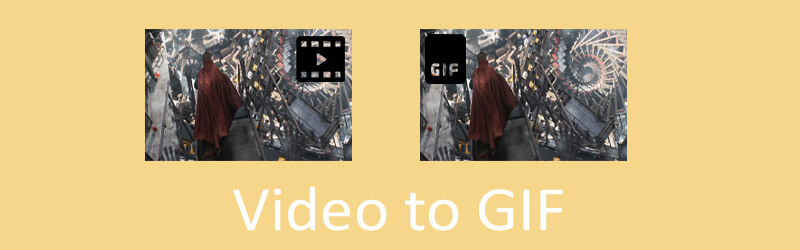

- Μέρος 1. Πώς να μετατρέψετε ένα βίντεο σε GIF στον υπολογιστή
- Μέρος 2. Πώς να μετατρέψετε ένα βίντεο σε GIF με μετατροπείς βίντεο σε GIF
- Μέρος 3. Πώς να δημιουργήσετε ένα GIF από ένα βίντεο με Photoshop
- Μέρος 4. Πώς να μετατρέψετε βίντεο σε GIF σε iOS και Android
- Μέρος 5. Συχνές ερωτήσεις για βίντεο στο GIF
Μέρος 1. Πώς να μετατρέψετε ένα βίντεο σε GIF στον υπολογιστή
Ένας από τους καλύτερους κατασκευαστές GIF για τη μετατροπή βίντεο στην υψηλότερη ποιότητα και ταιριάζει στις ανάγκες κάθε χρήστη είναι Μετατροπέας βίντεο VidmoreΕ Ανεξάρτητα από τις μορφές εισόδου του βίντεο, μπορείτε να τις μετατρέψετε χωρίς καμία δυσκολία. Υποστηρίζει μορφές βίντεο για κινητά, επιτραπέζιους υπολογιστές και ψηφιακές φωτογραφικές μηχανές. Επιπλέον, σας επιτρέπει να τροποποιήσετε το GIF καρέ -πλαίσιο για να διορθώσετε ένα υπάρχον GIF. Με αυτό, θα μπορείτε να διαγράψετε πλαίσια, να χωρίσετε ή να κάνετε προσαρμογές όταν χρειάζεται. Για να σας βοηθήσουμε να μάθετε πώς να μετατρέπετε βίντεο σε GIF, η διαδικασία βήμα προς βήμα παρουσιάζεται παρακάτω.
Βήμα 1. Εγκαταστήστε την εφαρμογή Vidmore GIF Maker
Πρώτα απ 'όλα, κάντε λήψη και εγκαταστήστε αυτήν την εφαρμογή GIF Maker στον υπολογιστή σας. Μόλις εγκατασταθεί η εφαρμογή, εκτελέστε το πρόγραμμα και μεταβείτε στο Δημιουργός GIF. Κάντε κλικ στο Εργαλειοθήκη καρτέλα ακολουθούμενη από το Δημιουργός GIF μενού.
Βήμα 2. Ανεβάστε το βίντεο κλιπ ή το πλάνο
Τώρα προσθέστε το αρχείο βίντεο που χρειάζεστε για να μετατρέψετε σε GIF. Χτύπα το Βίντεο σε GIF κουμπί στο κέντρο της διεπαφής για να εκτελέσετε αυτό το βήμα.
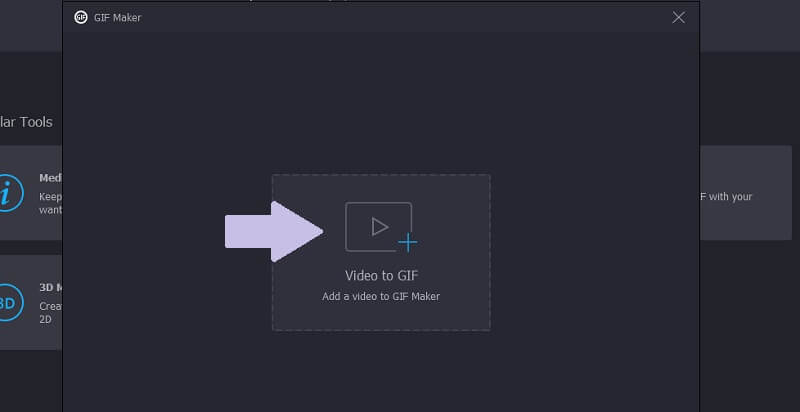
Βήμα 3. Κόψτε το κλιπ
Για να συντομεύσετε το βίντεο, απλώς κάντε κλικ στο Τομή κουμπί κάτω από την προεπισκόπηση βίντεο. Υπάρχουν δύο τρόποι για να κόψετε ένα κλιπ. Μπορείτε να μετακινήσετε το χειριστήριο έναρξης και λήξης για να συντομεύσετε το κλιπ. Or, ορίστε τη διάρκεια έναρξης και λήξης του βίντεο και πατήστε το Σώσει κουμπί.
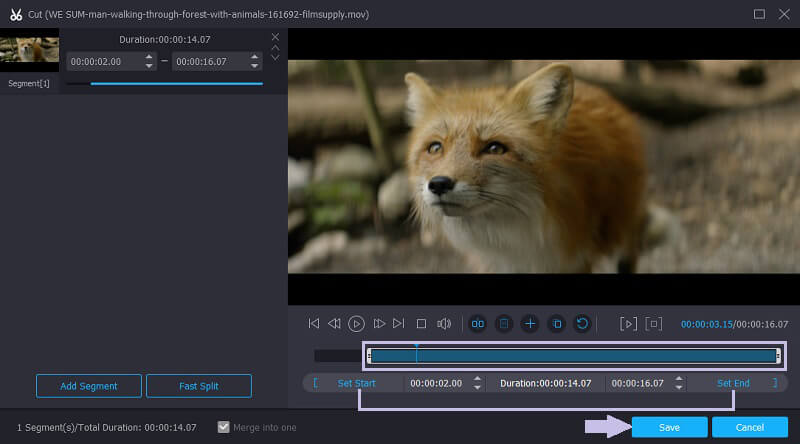
Βήμα 4. Αποθηκεύστε το βίντεο κλιπ ως GIF
Πριν αποθηκεύσετε το κλιπ ως GIF, μπορείτε να ορίσετε ορισμένες προτιμήσεις για την έξοδο. Έχετε την ελευθερία να ορίσετε το μέγεθος εξόδου και τον ρυθμό καρέ με βάση τις απαιτήσεις σας. Μετά από αυτό, χτυπήστε το Δημιουργία GIF κουμπί για να αποθηκεύσετε τελικά την έξοδο. Στη συνέχεια, θα εμφανιστεί ένας φάκελος όπου μπορείτε να κάνετε προεπισκόπηση του αρχείου GIF.
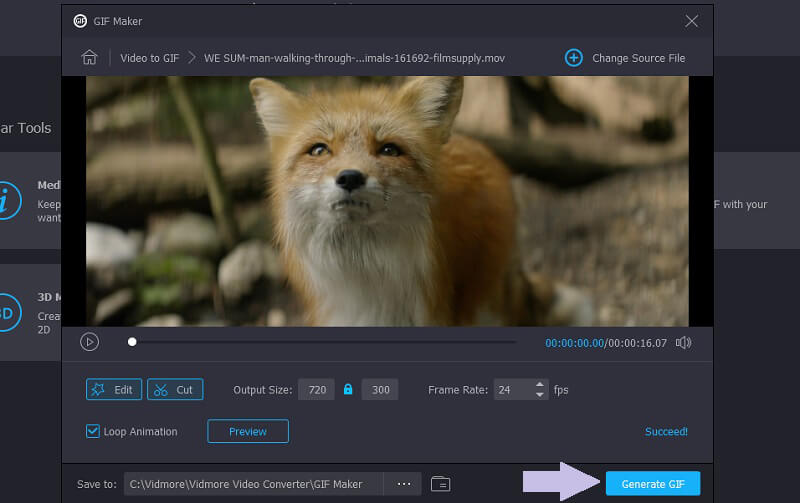
Πρόσθετη σημείωση: Μπορείτε επίσης να χρησιμοποιήσετε αυτό το πρόγραμμα για τη μετατροπή βίντεο YouTube ή Twitter σε GIF. Με αυτή την έννοια, το εργαλείο είναι ικανό να μετατρέπει αρχεία πολυμέσων από πλατφόρμες κοινωνικών μέσων.
Μέρος 2. Πώς να μετατρέψετε ένα βίντεο σε GIF με μετατροπείς βίντεο σε GIF
1. Δωρεάν μετατροπέας βίντεο Vidmore
Μπορείτε επίσης να επωφεληθείτε από ένα δωρεάν πρόγραμμα για να χειριστείτε ένα βίντεο, ιδιαίτερα να το μετατρέψετε σε κινούμενο GIF. Δωρεάν μετατροπέας βίντεο Vidmore είναι ένας διαδικτυακός μετατροπέας βίντεο που διαθέτει μια απλή διεπαφή χρήστη. Αυτό σας επιτρέπει να πλοηγηθείτε στο εργαλείο χωρίς απότομη καμπύλη εκμάθησης, συμπεριλαμβανομένων εκείνων των πράσινων χρηστών. Επίσης, έρχεται χωρίς όριο στον αριθμό ή το μέγεθος των αρχείων. Προαιρετικά, μπορείτε να μετατρέψετε τα GIF σε μορφές βίντεο της επιλογής σας.
Πλεονεκτήματα
- Υποστηρίζει μετατροπή παρτίδας.
- Μπορεί να μετατρέψει αρχεία ήχου και βίντεο.
- Δεν αποθηκεύει ή αποθηκεύει αρχεία που έχουν μετατραπεί.
Μειονεκτήματα
- Δεν υπάρχουν επιλογές επεξεργασίας βίντεο.
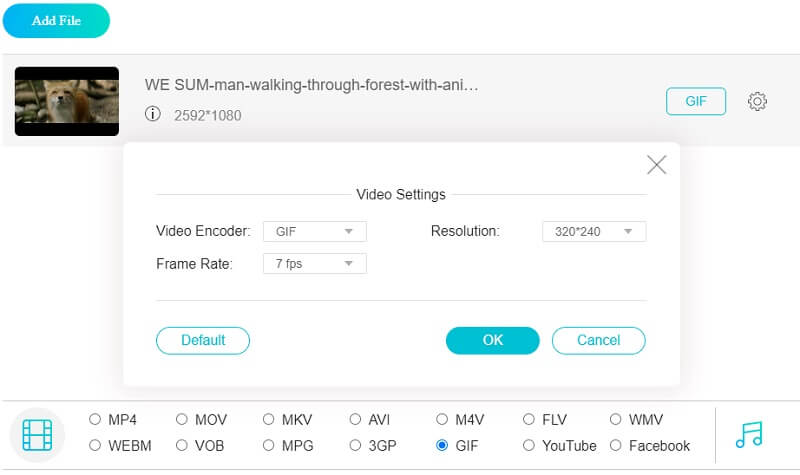
2. Imgflip
Το Imgflip είναι μια άλλη διαδικτυακή λύση που σας επιτρέπει να δημιουργείτε GIF από βίντεο. Εκτός από τη δυνατότητα μετατροπής των GIF σε βίντεο, μπορεί επίσης να δημιουργήσει GIF από συνδυασμένες εικόνες. Όταν θέλετε να κατεβάσετε μόνο το GIF, μπορείτε να το κάνετε ιδιωτικό μέσω αυτού του προγράμματος. Οι έξοδοι GIF, από την άλλη πλευρά, μπορούν να δημοσιοποιηθούν για να μοιραστούν με τους φίλους σας.
Πλεονεκτήματα
- Επιτρέπει την αναζήτηση συγκεκριμένου GIF.
- Κάντε απευθείας ένα γράφημα σε μια ιστοσελίδα.
- Επεξεργασία GIF από τον ιστότοπο.
Μειονεκτήματα
- Χρειάζεται λίγος χρόνος για να ανεβάσετε και να αναλύσετε ένα βίντεο.
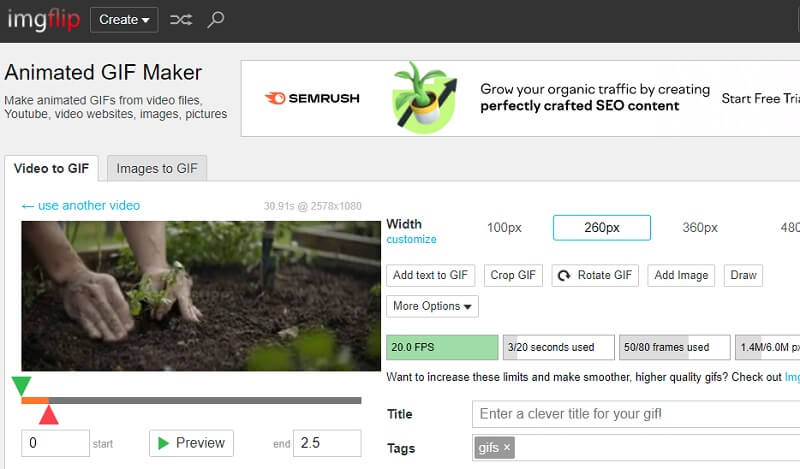
3. Εζγκίφ
Αποκτήστε πρακτική εμπειρία με έναν από τους καλύτερους δημιουργούς GIF που υπάρχει. Το Ezgif προσφέρει λειτουργίες για τη δημιουργία και την επεξεργασία GIF. Το εργαλείο σας επιτρέπει να ανεβάσετε και να μετατρέψετε ένα βίντεο χωρίς να χρειαστεί πολύς χρόνος για να το ολοκληρώσετε. Σε λιγότερο από ένα δευτερόλεπτο, το βίντεο θα ανέβει και θα είναι έτοιμο για μετατροπή. Επιπλέον, το εργαλείο υποστηρίζει μορφές βίντεο MP4, WebM, FLV και AVI, μετατρέποντας αρχεία πλούσιας πολυμέσων σε GIF υψηλής ποιότητας. Πάνω απ 'όλα, μπορείτε να επεξεργαστείτε κάθε πλαίσιο ενός GIF χρησιμοποιώντας αυτό το εργαλείο. Αυτό περιλαμβάνει την προσθήκη κειμένου και την αλλαγή του χρώματος φόντου ενός GIF.
Πλεονεκτήματα
- Μετατρέψτε το GIF σε βίντεο και αντίστροφα.
- Επιτρέπει την επεξεργασία βίντεο, όπως περιστροφή, περικοπή, αποκοπή κ.λπ.
- Επεξεργασία διαφανών GIF.
Μειονεκτήματα
- Περιορίζεται σε μέγεθος αρχείου βίντεο 100MB.
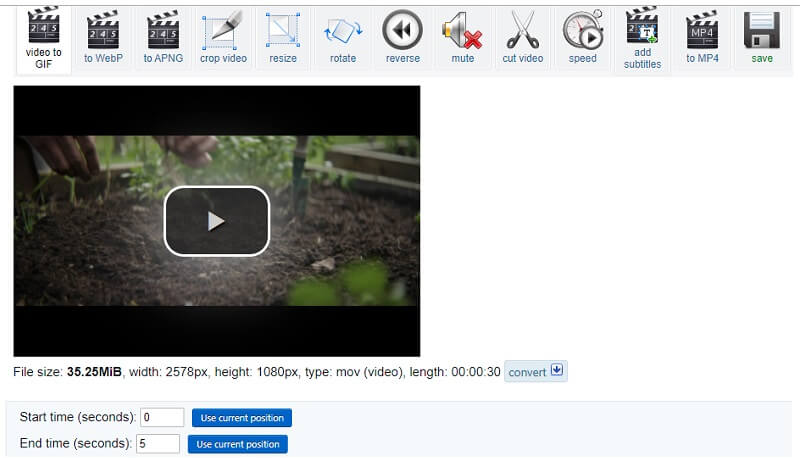
4. Δημιουργήστε ένα GIF
Ένα άλλο από αυτά τα εργαλεία μετατροπής βίντεο στα οποία μπορείτε να αποκτήσετε πρόσβαση στο διαδίκτυο είναι η δημιουργία GIF. Ομοίως, το πρόγραμμα σας δίνει τη δυνατότητα να χρησιμοποιήσετε διαφορετική προσαρμογή δωρεάν. Εκτός από αυτό, μπορείτε επίσης να χρησιμοποιήσετε αυτήν τη μέθοδο για τη μετατροπή βίντεο από διαφορετικές πλατφόρμες κοινής χρήσης βίντεο. Από αυτή την άποψη, θα μπορείτε να μάθετε πώς να δημιουργείτε ένα GIF από ένα βίντεο YouTube. Χρησιμοποιώντας αυτήν την ηλεκτρονική εφαρμογή, έχετε το δικαίωμα να εφαρμόσετε φίλτρα, να προσαρμόσετε την ταχύτητα και να προσθέσετε λεζάντες στο GIF. Η αναβάθμιση στην premium έκδοση θα σας επιτρέψει να απολαύσετε όλες τις προηγμένες δυνατότητές του.
Πλεονεκτήματα
- Μετατρέψτε βίντεο χρησιμοποιώντας διευθύνσεις URL.
- Μπορεί να μετατρέψει εικόνες σε GIF.
- Μπορεί να μετατρέψει βίντεο YouTube σε GIF χρησιμοποιώντας τη διεύθυνση URL του.
Μειονεκτήματα
- Περιέχει διαφημίσεις στον ιστότοπο.
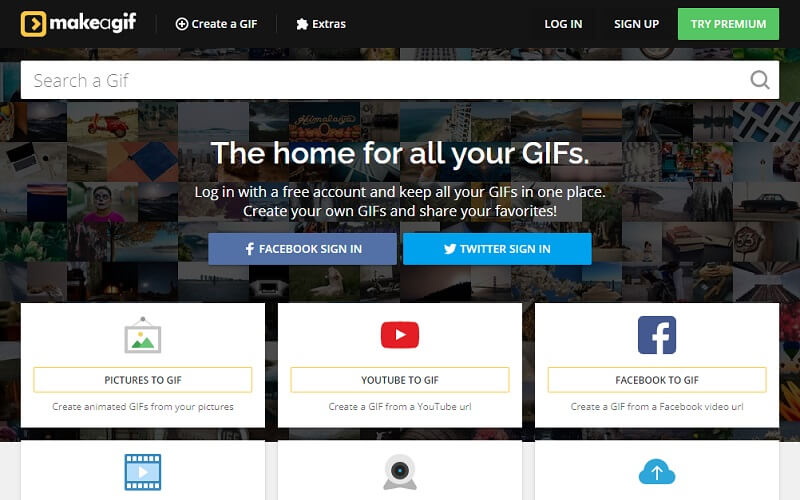
5. Giphy
Το Giphy είναι ένας άλλος δωρεάν αλλά ισχυρός GIF Maker που βασίζεται σε πρόγραμμα περιήγησης. Σε σύγκριση με παρόμοια προγράμματα, αυτό το εργαλείο προσφέρει πολλές επιλογές επεξεργασίας όπως η προσθήκη λεζάντων και σας επιτρέπει να προσθέσετε διάφορα στυλ γραμματοσειράς και κινούμενα σχέδια.
Πλεονεκτήματα
- Αστεία και ανόητα αυτοκόλλητα.
- Σημείωση στο GIF.
- Αποδέχεται μορφές βίντεο και εικόνας.
Μειονεκτήματα
- Δεν υπάρχει επιλογή για λήψη GIF.
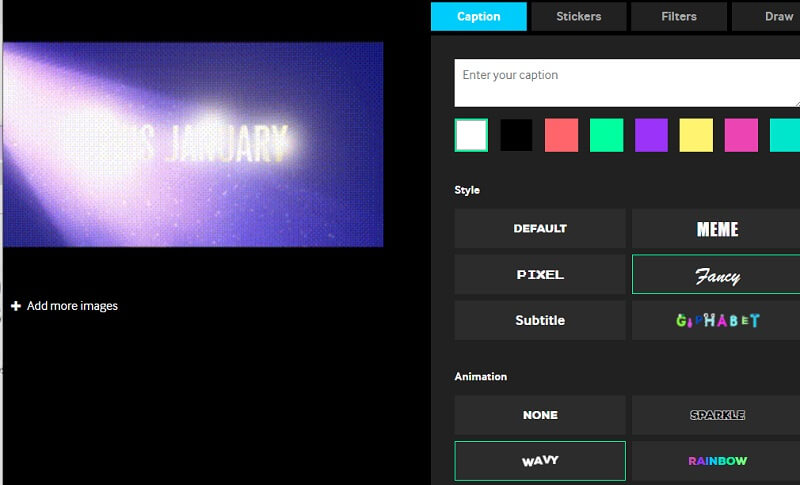
Μέρος 3. Πώς να δημιουργήσετε ένα GIF από ένα βίντεο με Photoshop
Όλοι γνωρίζουμε ότι το Photoshop είναι ένα εντυπωσιακό εργαλείο όταν προσπαθείτε να βελτιώσετε ένα βίντεο χρησιμοποιώντας προηγμένες επαφές. Με τον ίδιο τρόπο, μπορείτε να χρησιμοποιήσετε αυτό το εργαλείο επεξεργασίας γραφικών για να μετατρέψετε βίντεο σε κινούμενο GIF. Αυτό μπορεί επίσης να είναι χρήσιμο όταν μαθαίνετε πώς να μετατρέπετε GIF σε βίντεο. Αλλά σε αυτό το συγκεκριμένο σεμινάριο, θα σας δείξουμε πώς να φτιάξετε GIF από οποιοδήποτε βίντεο χρησιμοποιώντας το Photoshop.
Βήμα 1. Εάν δεν έχετε εγκαταστήσει ακόμα την εφαρμογή, λάβετε μία από οποιαδήποτε πηγή αρχείων. Εγκαταστήστε την εφαρμογή και ακολουθήστε τον οδηγό εγκατάστασης. Μετά τη διαδικασία εγκατάστασης, ανοίξτε την εφαρμογή και προχωρήστε στη μεταφόρτωση ενός αρχείου βίντεο.
Βήμα 2. Στη συνέχεια, προσθέστε ένα αρχείο βίντεο που χρειάζεστε πηγαίνοντας στο Αρχείο - Άνοιγμα στη συνέχεια, επιλέξτε το βίντεο που θέλετε. Εναλλακτικά, μπορείτε να κάνετε κλικ στα πλήκτρα συντόμευσης Ctrl + O για να ανοίξετε και να ανεβάσετε ένα βίντεο κλιπ.

Βήμα 3. Μόλις προστεθεί το βίντεο, αποθηκεύστε το βίντεο ως GIF. Κάντε κλικ για άλλη μια φορά το Αρχείο κουμπί. Τοποθετήστε τον δείκτη του ποντικιού σας σε Export και επιλέξτε Αποθήκευση για τον ΙστόΕ Στη συνέχεια, θα εμφανιστεί ένα πλαίσιο διαλόγου. Από εδώ, επιλέξτε GIF ως μορφή εξόδου από το αναπτυσσόμενο μενού κάτω από το Προεπιλογή επιλογή. Επιπλέον, μπορείτε να προσαρμόσετε κάποιες άλλες ρυθμίσεις, όπως Χρωματιστά, Web Snap, και Χαμένος επιλογές.
Βήμα 4. Μόλις όλα έτοιμα χτυπήσουν το Σώσει κουμπί και καθορίστε τη θέση στην οποία θέλετε να αποθηκεύσετε την έξοδο.
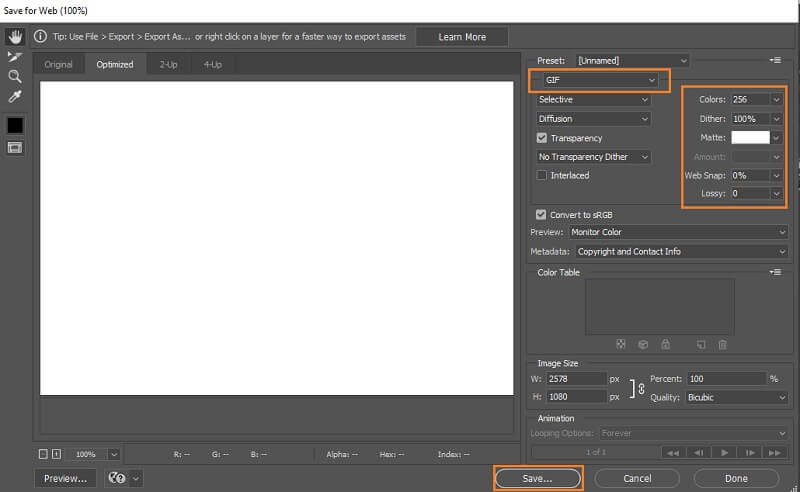
Μέρος 4. Πώς να μετατρέψετε βίντεο σε GIF σε iOS και Android
Μπορεί επίσης να αναρωτιέστε πώς να μετατρέψετε βίντεο χρησιμοποιώντας την κινητή συσκευή σας. Εάν μοιράζεστε την ίδια δυσκολία με άλλους χρήστες, αυτό το σεμινάριο θα σας βοηθήσει. Επίσης, μπορείτε να χρησιμοποιήσετε αυτόν τον οδηγό για να αποκτήσετε γνώσεις σχετικά με τον τρόπο μετατροπής ενός GIF σε βίντεο από την άνεση του smartphone σας. Έτσι, χωρίς περαιτέρω καθυστέρηση, διαβάστε ευγενικά το ακόλουθο σεμινάριο.
1. ImgPlay (Για συσκευές iOS)
Ακολουθεί ένα λογισμικό του οποίου ο κύριος σκοπός είναι η δημιουργία GIF από βίντεο και φωτογραφίες. Χρησιμοποιώντας αυτό το λογισμικό, μπορείτε επίσης να μετατρέψετε τις Ζωντανές φωτογραφίες, τις Φωτογραφίες ριπής και τις συνδυασμένες εικόνες ή βίντεο σε GIF. Θα βρείτε προσαρμογή, όπως περικοπή GIF, ρύθμιση ελέγχου ταχύτητας ή κατεύθυνση αναπαραγωγής και πολλά άλλα. Για να το χρησιμοποιήσετε, ανατρέξτε στον παρακάτω οδηγό.
Βήμα 1. Ανοιξε το App Store στο iPhone σας και αναζητήστε ImgPlay.
Βήμα 2. Πατήστε το Κατεβάστε εικονίδια για να το εγκαταστήσετε στο τηλέφωνό σας και να ξεκινήσετε το πρόγραμμα.
Βήμα 3. Επιλέγω Να επιτρέπεται η πρόσβαση σε όλες τις φωτογραφίες και επιλέξτε ΒίντεοΕ Στη συνέχεια, μια λίστα βίντεο από τη συσκευή σας θα εμφανιστεί στη διεπαφή. Επιλέξτε το βίντεο -στόχο και ανεβάστε το στο εργαλείο.
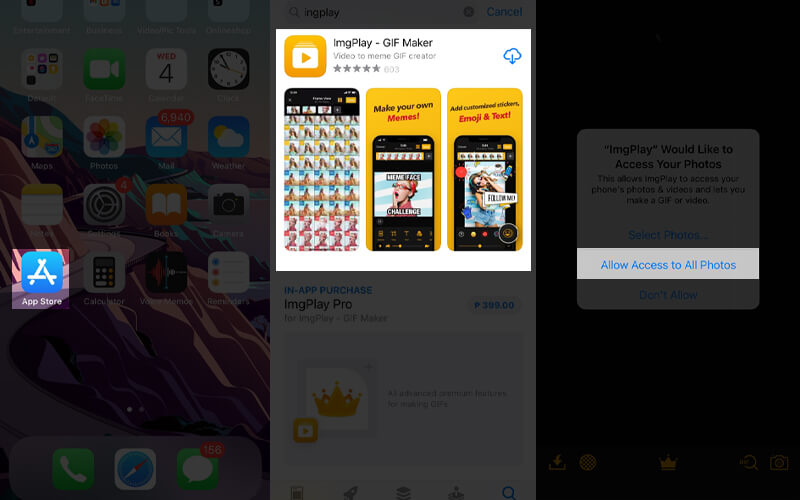
Βήμα 4. Επιλέξτε το βίντεο που θέλετε και επεξεργαστείτε το βίντεο. Μπορείτε να περικόψετε, να κόψετε ή να προσθέσετε λεζάντες σύμφωνα με τις προτιμήσεις σας.
Βήμα 5. Αφού επεξεργαστείτε το βίντεο, πατήστε το Σώσει κουμπί στην επάνω δεξιά γωνία της οθόνης. Στη συνέχεια, μπορείτε να κατεβάσετε την έξοδο στο τηλέφωνό σας πατώντας το Αποθήκευση στις Φωτογραφίες κουμπί ή κοινοποιήστε το στους λογαριασμούς σας στα μέσα κοινωνικής δικτύωσης.
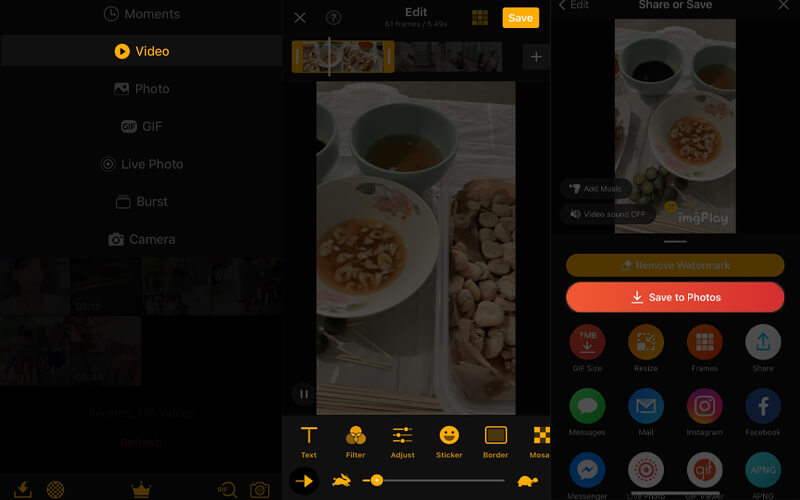
2. GIF Maker (Για συσκευές Android)
Το GIF Maker είναι ένα λογισμικό δημιουργίας GIF πολλαπλών πλατφορμών που διατίθεται σε συσκευές Android και iOS. Το εργαλείο σάς επιτρέπει να έχετε πρόσβαση σε φίλτρα που σας επιτρέπουν να δημιουργείτε διασκεδαστικά και πολύχρωμα GIF με τα προνόμια συνδυασμού φίλτρων. Με αυτό, μπορείτε να προσαρμόσετε φίλτρα που περιλαμβάνουν, ισορροπία λευκού, φωτεινότητα, γάμμα, κ.λπ. Τώρα ας μάθουμε πώς να μετατρέψουμε ένα GIF σε βίντεο ή το αντίστροφο.
Βήμα 1. Στο κατάστημα εφαρμογών της συσκευής σας Android, πληκτρολογήστε Δημιουργός GIF στη γραμμή αναζήτησης.
Βήμα 2. Πατήστε το Εγκαθιστώ κουμπί που σχετίζεται με την εφαρμογή και εκτελέστε το λογισμικό.
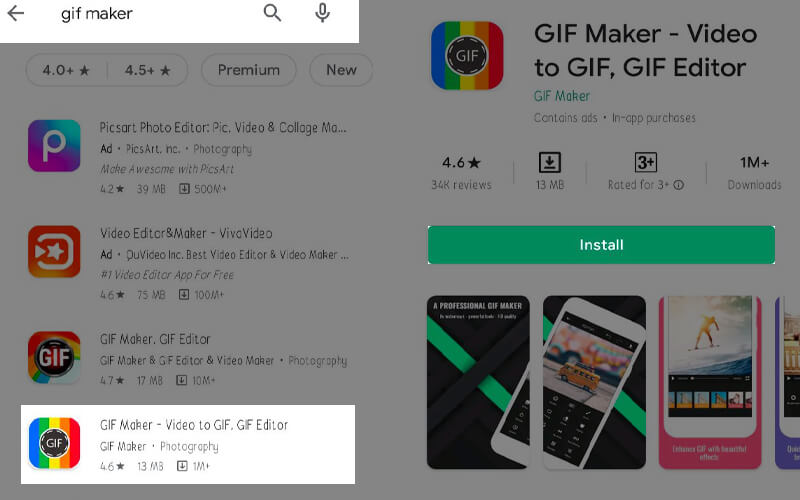
Βήμα 3. Στη συνέχεια, επιλέξτε Βίντεο στο GIF από το μενού και βεβαιωθείτε ότι έχετε επιτρέψει στα δικαιώματα πρόσβασης στη συλλογή φωτογραφιών σας και, στη συνέχεια, επιλέξτε ένα βίντεο.
Βήμα 4. Από άλλο παράθυρο, θα έχετε την επιλογή να κόψετε το βίντεο. Προσαρμόστε το χειριστήριο περικοπής για να λάβετε την επιθυμητή διάρκεια βίντεο και πατήστε το εικονίδιο Έλεγχος στην επάνω δεξιά γωνία της οθόνης.
Βήμα 5. Στη συνέχεια, θα εμφανιστεί ένα άλλο παράθυρο όπου εμφανίζεται η αναπαραγωγή. Τώρα πατήστε το Μεταφόρτωση και ορίστε τις σωστές ρυθμίσεις εξόδου και, στη συνέχεια, πατήστε το Επιβεβαιώνω κουμπί για αποθήκευση του GIF.
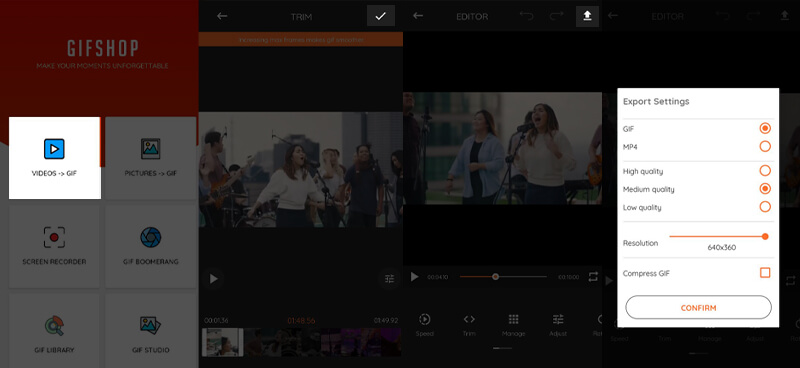
Μέρος 5. Συχνές ερωτήσεις για βίντεο στο GIF
Μπορώ να σχολιάσω το GIF;
Ανάλογα με τον δημιουργό GIF που χρησιμοποιείτε, μπορείτε να προσθέσετε λεζάντες ή να σχεδιάσετε κάτι στο GIF όπως θέλετε. Το GIPHY για παράδειγμα υποστηρίζει αυτήν τη δυνατότητα.
Πώς να αποθηκεύσετε ένα GIF ως βίντεο;
Εάν θέλετε να εξάγετε ένα GIF ως βίντεο, μπορείτε να το κάνετε χρησιμοποιώντας μια λύση μετατροπής. Προτείνουμε ανεπιφύλακτα το πρόγραμμα που αναφέρεται παραπάνω με το όνομα Vidmore Video Converter. Δέχεται ευρείες μορφές εισόδου, συμπεριλαμβανομένου του GIF για μετατροπή σε MP4 ή άλλες μορφές βίντεο.
Είναι δυνατόν να δημιουργήσετε ένα GIF από ένα βίντεο YouTube;
Υπέροχη ερώτηση! Ναί. Η συμβατική μέθοδος είναι η λήψη του βίντεο YouTube που θέλετε να μετατρέψετε. Στη συνέχεια, χρησιμοποιήστε τον προτιμώμενο δημιουργό GIF για να μετατρέψετε το βίντεο YouTube σε GIF. Επίσης, μπορείτε να χρησιμοποιήσετε έναν διαδικτυακό δημιουργό GIF που σας επιτρέπει να μετατρέψετε βίντεο YouTube απευθείας από την ιστοσελίδα μέσω URL.
συμπέρασμα
Αυτά είναι τα εργαλεία που μπορείτε να χρησιμοποιήσετε για τη μετατροπή βίντεο στο GIFΕ Χρησιμοποιώντας αυτές τις μεθόδους, θα μπορείτε να εκτελέσετε την εργασία σε οποιαδήποτε πλατφόρμα της επιλογής σας. Εάν δεν έχετε εμπειρία με κάποια από τις μεθόδους, μπορείτε να ανατρέξετε στη διαδικασία βήμα προς βήμα που συνοδεύεται από κάθε προσέγγιση.
Βίντεο & GIF
-
Επεξεργασία GIF
-
Βίντεο
-
Μετατροπέας βίντεο


